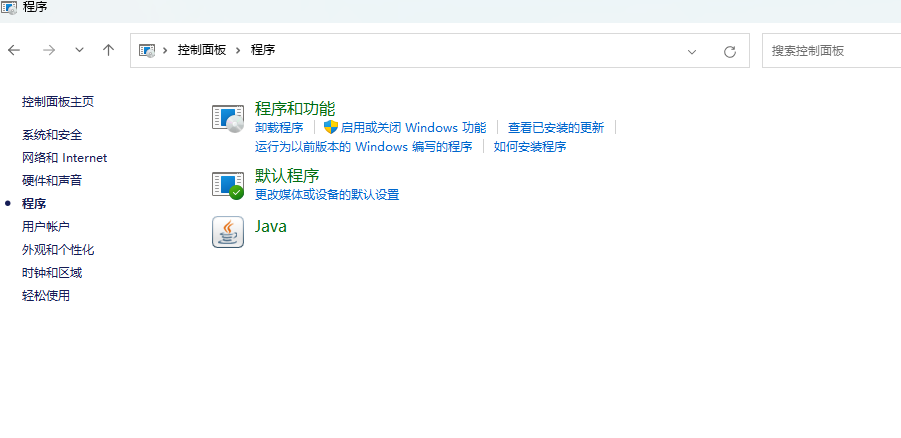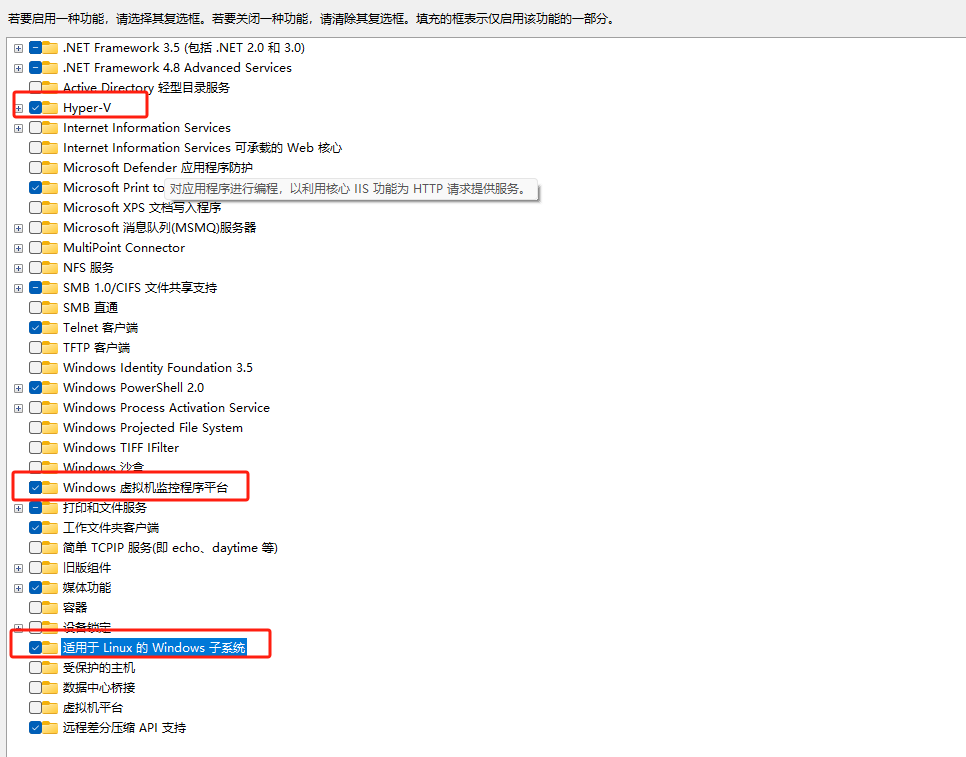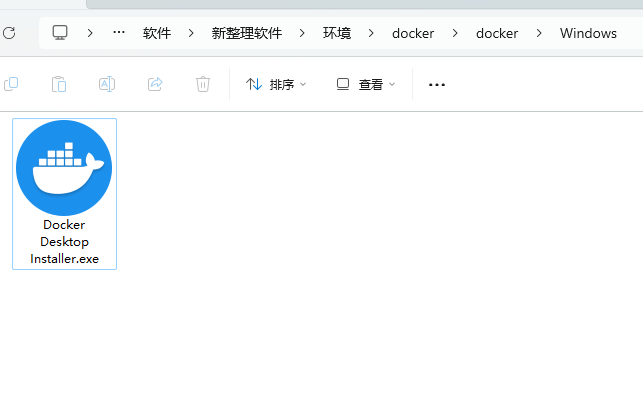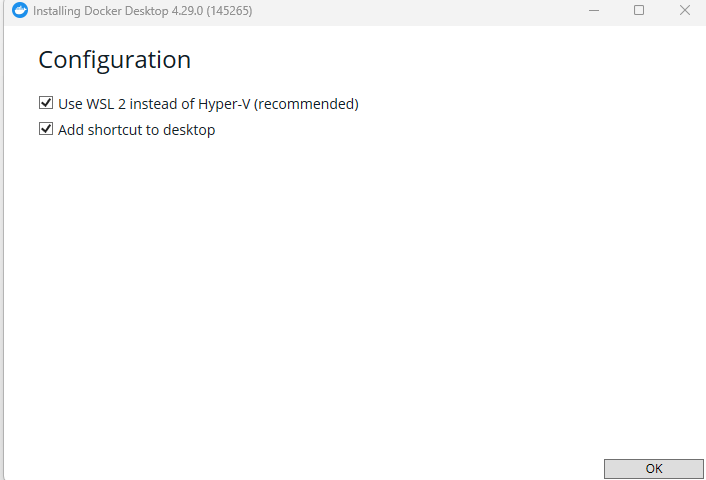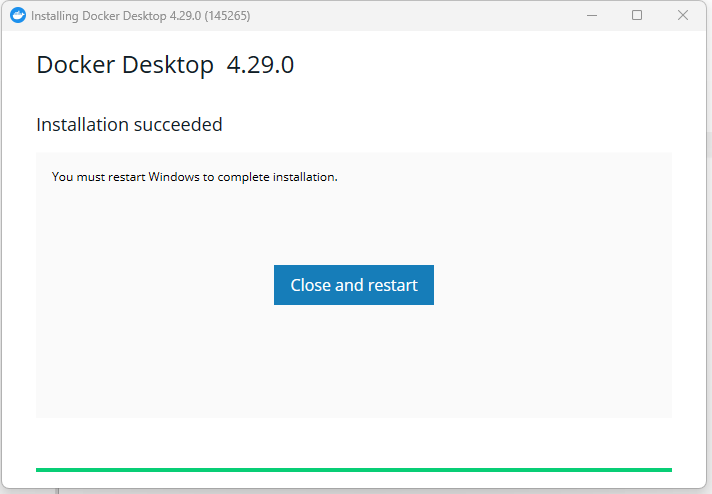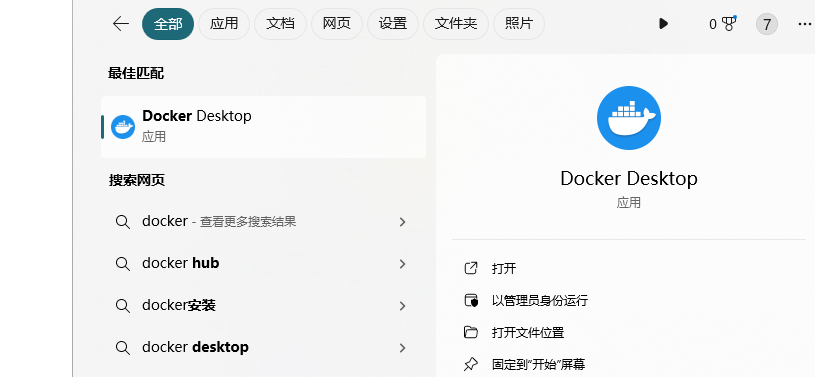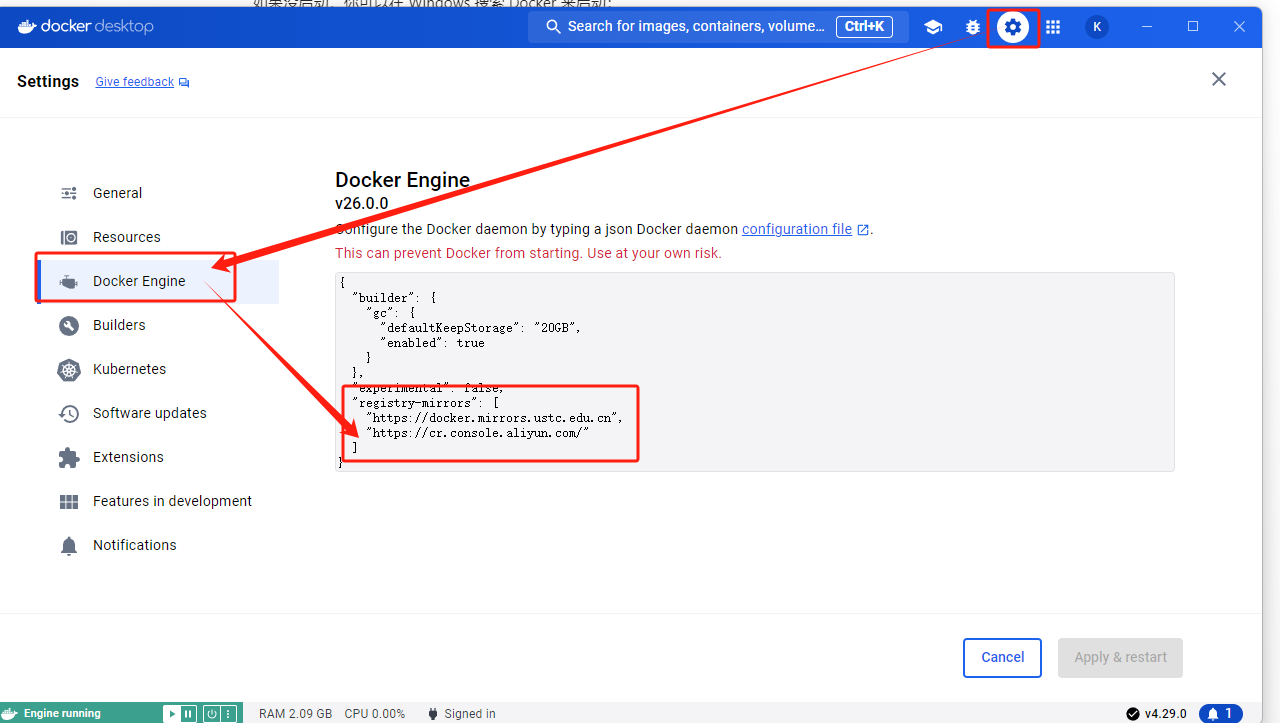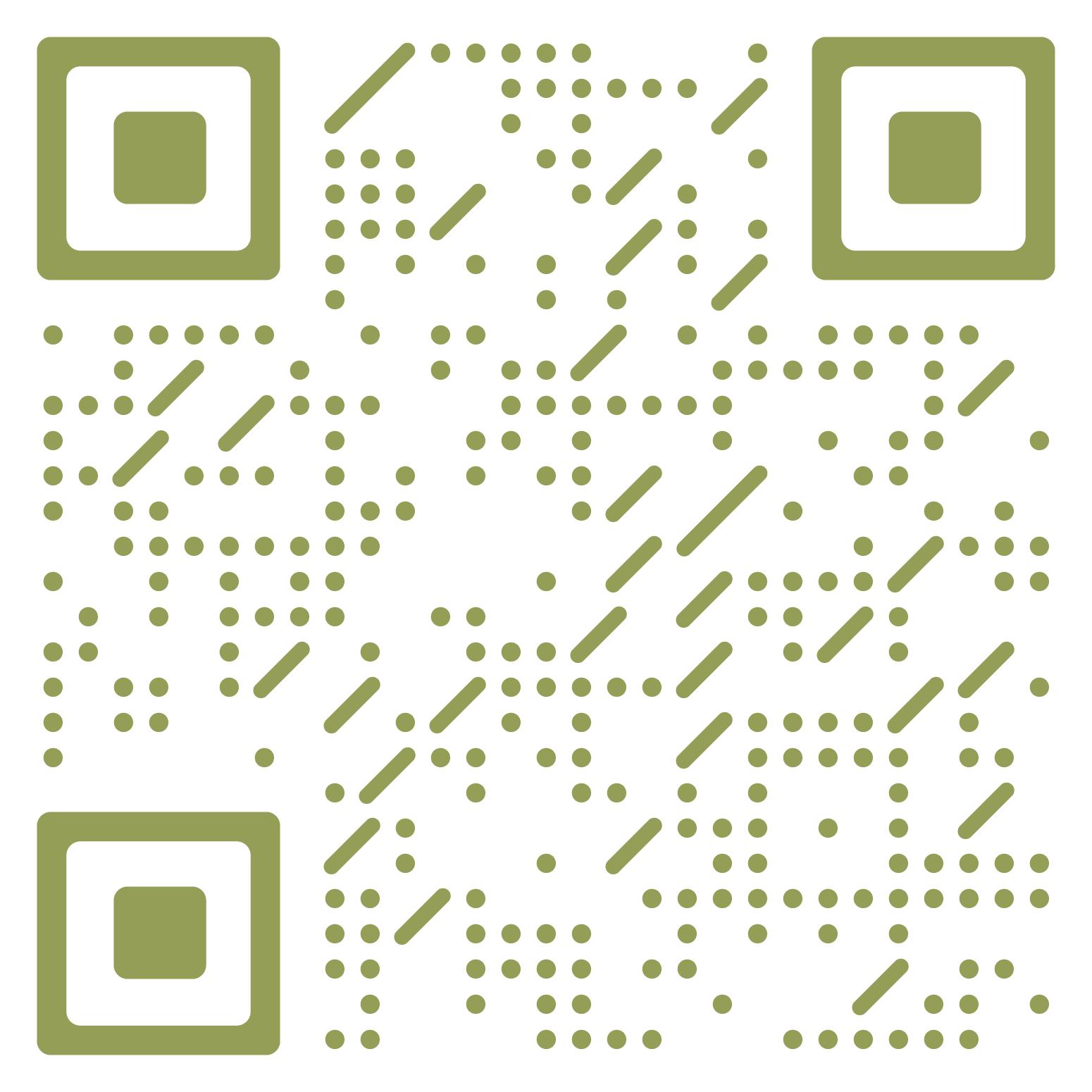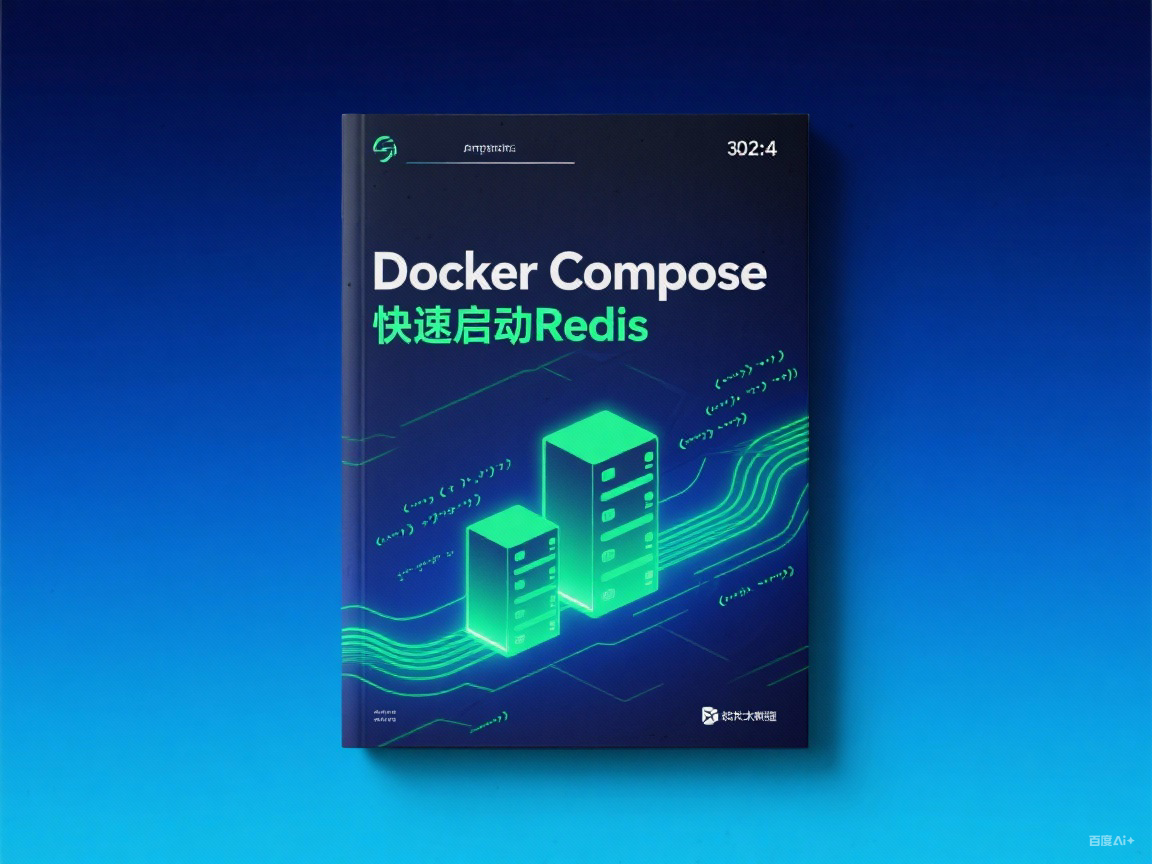Windows Docker及Docker Compose安装
1.概述
Docker 并非是一个通用的容器工具,它依赖于已存在并运行的 Linux 内核环境。
Docker 实质上是在已经运行的 Linux 下制造了一个隔离的文件环境,因此它执行的效率几乎等同于所部署的 Linux 主机。
因此,Docker 必须部署在 Linux 内核的系统上。如果其他系统想部署 Docker 就必须安装一个虚拟 Linux 环境。
在 Windows 上部署 Docker 的方法都是先安装一个虚拟机,并在安装 Linux 系统的的虚拟机中运行 Docker。
1.1.Docker for Windows, WSL2 ,Hyper-v的关系
1.1.1.Hyper-v
- Hyper-V是由微软开发的一种虚拟化技术和虚拟机管理器。它允许在Windows操作系统上创建和运行多个虚拟机实例,每个虚拟机可以运行独立的操作系统和应用程序。
- 属于硬件虚拟化。
1.1.2.WSL2
- WSL2在技术上与WSL有很大的不同。在WSL2中,Windows 10引入了虚拟化技术,利用了Hyper-V虚拟机来运行一个完整的Linux内核。这意味着WSL2不再是简单的Linux系统调用翻译,而是在Windows系统上运行了一个真正的Linux内核。WSL1没有Linux内核。
- WSL2(Windows Subsystem for Linux 2)中包含了Hyper-V虚拟化技术(即无需额外安装Hyper-V,这是为什么我的电脑是windows10家庭版,没有Hyper-V功能,也能使用WSL2的原因)。
1.1.3.Docker for Windows
Docker for Windows是一种用于在Windows操作系统上运行Docker容器的工具。它允许将应用程序及其所有依赖项打包在一个独立的容器中,然后在任何支持Docker的环境中运行。容器是一种轻量级的虚拟化技术,使得应用程序可以在一个隔离的环境中运行,同时与主机系统相互隔离。
Docker for Windows 提供了以下主要功能:
- Docker引擎:Docker for Windows包含了Docker引擎,这是Docker平台的核心组件,负责构建、运行和管理容器。
- 容器管理:Docker for Windows提供了一个用户友好的图形界面,以及命令行工具,用于管理容器、镜像和其他Docker资源。
- Windows和Linux混合支持:Docker for Windows允许在Windows主机上同时运行Windows容器和Linux容器,使得开发人员可以轻松地构建和测试跨平台的应用程序。
- 与Windows集成:Docker for Windows与Windows操作系统紧密集成,可以与本地Windows文件系统、网络和其他Windows资源无缝交互。
1.1.4.三者关系
- docker for Windows不能独立存在,需要有一个运行环境。
- docker for Windows+WSL2 或者docker for Windows+Hyper-v都可以。
- 当然也可以直接在WSL2的Linux操作系统中直接安装docker,但这样就不方便和IDEA等开发工具联合使用。
2.Win11 系统安装Docker
Docker Desktop 是 Docker 在 Windows 10 和 macOS 操作系统上的官方安装方式,这个方法依然属于先在虚拟机中安装 Linux 然后再安装 Docker 的方法。
Docker Desktop 官方下载地址: https://docs.docker.com/desktop/install/windows-install/
注意:此方法目前无咎只验证了Win11专业版系统。
2.1.启用Windows功能
2.1.1.打开控制面板-程序-程序与功能-启用或关闭Windows功能
2.1.2.勾选打开功能Windows功能
- Hyper-V
- Windows 虚拟机监控程序平台
- 适用于Linux的Windows子系统
勾选完成后,Windows11 会自己下载些东西,并提示你重启。等电脑彻底重启完以后,进行后续操作。
2.1.3.打开Power Shell 以管理员命令输入下方代码:
1 | bcdedit /set hypervisorlaunchtype auto |
2.2.安装 Docker Desktop for Windows
2.2.1.运行安装文件
2.2.2.启动Docker
安装完成后,Docker 会自动启动。通知栏上会出现这个图标
我们可以在命令行执行 docker -v 来查看Docker版本号,docker compose version 来查看Docker Compose版本号。
1 | PS C:\Users\khalid> docker -v |
如果没启动,你可以在 Windows 搜索 Docker 来启动:
2.2.3.配置国内镜像加速
接下来有一件事儿是必须要做的,那就是设置国内镜像源,道理大家都懂,你要是用国外的镜像源,一天都不一定能搞下来一个。
点击「设置」按钮,在左侧选择「Docker Engine」
然后在右侧的配置框中添加如下配置,加到最下面即可:
1 | "registry-mirrors": [ |
加完后,点击「Apply & restart」,这时候会重启 Docker 服务。
2.2.4.载入测试镜像测试
运行docker run hello-world来载入测试镜像测试。
1 | PS C:\Users\khalid> docker run hello-world |